Oletko yrittänyt luoda GroupMe-tilin, mutta luopunut, koska sinun oli annettava puhelinnumerosi? Onko sovellusta edes mahdollista käyttää ilman sitä?

Nykyään verkon turvallisuus on ensiarvoisen tärkeää, eivätkä ihmiset halua luovuttaa henkilökohtaisia tietojaan, ellei se ole ehdottoman välttämätöntä. Tässä artikkelissa selvitetään, voidaanko GroupMe:tä käyttää ilman puhelinnumeroa.
Voinko käyttää GroupMe:tä ilman puhelinnumeroa?
Lyhyesti sanottuna vastaus tähän kysymykseen on ei. Jotta voit aloittaa GroupMen käytön, sinun on annettava puhelinnumero. Mutta ennen kuin teet sen, sinun on ensin ladattava sovellus. Se on ilmainen ja saatavilla Google Play Storesta, Apple Storesta tai Windows Phone Storesta.
Seuraava vaihe on tilin luominen. Tämä prosessi on melko yksinkertainen. Sinun on annettava sähköpostiosoitteesi ja vahva salasana. Vaihtoehtoisesti voit linkittää GroupMen Facebook- tai Twitter-tiliisi.
Jossain vaiheessa rekisteröinnin aikana sinua pyydetään syöttämään puhelinnumerosi. Syy, miksi GroupMe tarvitsee tämän, on lähettää sinulle vahvistuskoodi tai PIN-koodi. Kun saat sen, sinun on lisättävä koodi sovellukseen. Tällä tavalla vahvistat, että omistat puhelinnumeron.
Kun olet suorittanut tämän vaiheen, sinua ei enää koskaan pyydetä antamaan numeroasi.

Entä jos en saanut koodia?
Kun lisäät puhelinnumerosi, koodin saapumisessa voi kestää useita minuutteja. Joissakin tapauksissa et kuitenkaan ehkä saa koodia ollenkaan. Tämä voi tapahtua, koska GroupMe ei pysty lähettämään koodia operaattorillesi.
Jos GroupMe ei lähettänyt koodia viiden minuutin kuluessa, älä panikoi. Voit viimeistellä vahvistusprosessin kokeilemalla seuraavia:
- Älä päivitä selaintasi tai sulje sovellustasi. Pidä GroupMe aktiivisena. Älä myöskään käynnistä rekisteröintiprosessia uudelleen, sillä se luo uuden koodin. Tämä puolestaan voi vaikeuttaa asioita.
- Lähetä sähköposti GroupMe-tukitiimille ja selitä ongelma. Huomaa, että tiimi on aina valmiina auttamaan sinua ratkaisemaan mahdolliset ongelmat.
- Kun tiimi vastaa, viimeistele prosessi kirjoittamalla koodi sovellukseen.
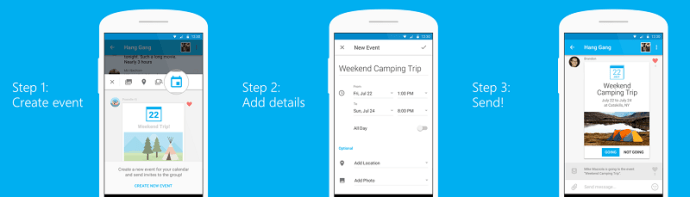
Sovelluksen käyttäminen
Kun olet luonut tilisi, on aika alkaa chattailla ihmisten kanssa. Kuten muidenkin pikaviestien kanssa, voit lähettää suoria viestejä muille käyttäjille ja jakaa kuvia, meemejä tai videoita heidän kanssaan. Mutta GroupMen todellinen voima näkyy ryhmäkeskusteluissa.
Jotta voit kokea jakamisen hauskuuden, sinun on ensin muodostettava ryhmä. Tämä prosessi ei ole kaukana vaikeasta. Noudata vain näitä ohjeita:
- Avaa sovellus ja valitse kuplakuvake.
- Napauta Aloita ryhmä
- Valitse nimi ja avatar.
- Löydä haluamasi jäsenet ryhmään kirjoittamalla heidän nimensä, puhelinnumeronsa tai sähköpostiosoitteensa. Voit myös selata GroupMe-yhteystietojasi.
- Napauta Valmis tai valintamerkkikuvaketta.
Konsernin hallinta
Kun luot ryhmän, sinusta tulee automaattisesti sen järjestelmänvalvoja. Tämä tarkoittaa, että sinulla on täysi määräysvalta ryhmässä. Voit lisätä tai poistaa jäseniä ja muuttaa ryhmän nimeä ja/tai avataria. Jos joudut uupumaan asioista, voit poistaa ryhmän tai siirtää omistajuuden.
Kuinka lisätä tai poistaa jäseniä
Ryhmän ylläpitäjänä saatat haluta päivittää ryhmääsi uusilla jäsenillä. Lisää uusia ihmisiä seuraavasti:
- Avaa chat ja napsauta ryhmän avataria.
- Valitse Jäsenet.
- Napauta +-kuvaketta tai valitse Lisää jäseniä.
- Lisää lisättävän henkilön nimi, numero tai sähköpostiosoite.
- Valitse henkilön nimi ja napsauta valintamerkkikuvaketta.
Vaihtoehtoisesti voit lähettää ihmisille jakolinkin. Sen avulla he voivat liittyä ryhmään.
Jos ryhmän jäsen ärsyttää sinua, voit poistaa hänet seuraavasti:
- Valitse ryhmän avatar ja napauta Jäsenet.
- Napauta henkilöä, jonka haluat poistaa.
- Valitse Poista kohteesta (ryhmän nimi). Jos haluat poistaa useamman kuin yhden jäsenen, napsauta kolmen pisteen kuvaketta ja napauta Poista jäseniä.
- Valitse ihmiset, jotka haluat poistaa, ja napauta Poista.
Poistetut jäsenet voivat liittyä uudelleen ryhmään vain, jos nykyiset jäsenet kutsuvat heidät.
Pelleillä
Valitettavasti et voi käyttää GroupMe:tä ilman puhelinnumeroa. Mutta sen ei pitäisi millään tavalla olla sopimusrikkomus. Kun aloitat sovelluksen käytön, löydät kaikki sen tarjoamat mahtavat ominaisuudet. Nimien ja avatarien muuttaminen, jäsenten lisääminen tai poistaminen ovat vain pieni osa upeista GroupMe-ominaisuuksista. Mitä syvemmälle syvennät, sitä iloisempi olet.
Millaiset ovat ensivaikutelmasi sovelluksesta? Kuinka monta ryhmää olet luonut? Oletko jo nimennyt heidät uudelleen tai muuttanut heidän avatarinsa? Kerro meille alla olevassa kommenttiosiossa!









